| 广告位 后台主题配置管理 |
| 广告位 后台主题配置管理 |
今天给各位分享php服务器设置的知识,其中也会对windows搭建php服务器进行解释,如果能碰巧解决你现在面临的问题,别忘了关注本站,现在开始吧!
PHP是一种脚本语言,它需要PHP解释器来分析运行PHP文件。当把PHP做为CGI服务Web请求时,它需要被嵌入到某种Web服务器里,最常 见的是集成到Apache或IIS里,这就是说,在使用PHP前,你需要安装Apache或IIS,并且正确的配置它们和PHP集成的参数。虽然这种配置 已经很规范,文档非常丰富,但我们还是经常在安装Apache和PHP集成时遇到问题,而且,有时候我们只想测试一个简单的PHP特征,不想就为此安装、 启动Apache服务。
但据官方文档上说,这个内置的Web服务器只是提供开发测试使用,不推荐使用中生产环境中。因为这个服务器接受处理请求时顺序执行的,不能并发处理。
这个内置的web服务器使用起来非常的方便,你只需要执行下面的命令:
?
1
$ php -S localhost:8000
然后就可以访问了。这样启动后,默认的web服务目录是执行命令的当前目录,如果不想使用当前目录,你需要使用 -t 参数来指定。
例 #1 启动Web服务器
?
1
2
$ cd ~/public_html
$ php -S localhost:8000
终端输出信息:
?
1
2
3
4
PHP 5.4.0 Development Server started at Thu Jul 21 10:43:28 2011
Listening on localhost:8000
Document root is /home/me/public_html
Press Ctrl-C to quit
当请求了 和 地址后,终端输出类似如下的信息:
?
1
2
3
4
5
6
7
8
9
PHP 5.4.0 Development Server started at Thu Jul 21 10:43:28 2011
Listening on localhost:8000
Document root is /home/me/public_html
Press Ctrl-C to quit.
[Thu Jul 21 10:48:48 2011] ::1:39144 GET /favicon.ico - Request read
[Thu Jul 21 10:48:50 2011] ::1:39146 GET / - Request read
[Thu Jul 21 10:48:50 2011] ::1:39147 GET /favicon.ico - Request read
[Thu Jul 21 10:48:52 2011] ::1:39148 GET /myscript.html - Request read
[Thu Jul 21 10:48:52 2011] ::1:39149 GET /favicon.ico - Request read
例 #2 启动web服务器时指定文档的根目录
?
1
2
$ cd ~/public_html
$ php -S localhost:8000 -t foo/
终端显示信息:
?
1
2
3
4
PHP 5.4.0 Development Server started at Thu Jul 21 10:50:26 2011
Listening on localhost:8000
Document root is /home/me/public_html/foo
Press Ctrl-C to quit
如果你在启动命令行后面附加一个php脚本文件,那这个文件将会被当成一个“路由器”脚本。这个脚本将负责所有的HTTP请求,如果这个脚本执行时返回FALSE,则被请求的资源会正常的返回。如果不是FALSE,浏览里显示的将会是这个脚本产生的内容。
例 #3 使用路由器脚本
在这个例子中,对图片的请求会返回相应的图片,但对HTML文件的请求会显示“Welcome to PHP”:
?
1
2
3
4
5
6
7
8
?php
// router.php
if (preg_match('/\.(?:png|jpg|jpeg|gif)$/', $_SERVER["REQUEST_URI"])) {
return false; // serve the requested resource as-is.
} else {
echo "pWelcome to PHP/p";
}
?
执行:
?
1
$ php -S localhost:8000 router.php
例 #4 判断是否是在使用内置web服务器
通过程序判断来调整同一个PHP路由器脚本在内置Web服务器中和在生产服务器中的不同行为:
?
1
2
3
4
5
6
7
?php
// router.php
if (php_sapi_name() == 'cli-server') {
/* route static assets and return false */
}
/* go on with normal index.php operations */
?
执行:
?
1
$ php -S localhost:8000 router.php
这个内置的web服务器能识别一些标准的MIME类型资源,它们的扩展有:.css, .gif, .htm, .html, .jpe, .jpeg, .jpg, .js, .png, .svg, and .txt。对.htm 和 .svg 扩展到支持是在PHP 5.4.4之后才支持的。
一、阿里ECS服务器配置
1.因为线上已经有几个站点了.所以要配置ngnix多站点
2.阿里云ecs目录结构,ngxin 在/etc/nginx/目录下,配置的地方主要是nginx.config文件。或者在conf.d新建一个配置文件然后在include到nginx.config文件中
3.nginx.config新建站点信息
server {
listen 80;
server_name www.你的域名.com;
root 站点的相对路径;
index index.php index.html index.htm;
#charset koi8-r;
#access_log /var/log/nginx/host.access.log main;
# Load configuration files for the default server block.
include /etc/nginx/default.d/*.conf;
location / {
#try_files $uri $uri/ /index.php;
root /opt/www/pcweb/ytyy_pc;
index index.php index.html index.htm; if (!-e $request_filename) { rewrite ^(.*)$ /index.php?s=$1 last; break; }} url重写(可以没有)
# redirect server error pages to the static page /40x.html
#
error_page 404 /404.html; 40错误页面配置
location = /40x.html {
}
# redirect server error pages to the static page /50x.html
#
error_page 500 502 503 504 /50x.html; 50错误页面配置
location = /50x.html {
}
location ~ \.php$ {
root 站点相对路径;
fastcgi_pass 127.0.0.1:9000;
fastcgi_index index.php;
fastcgi_param SCRIPT_FILENAME $document_root$fastcgi_script_name;
include fastcgi_params;
}
location ~ /\.ht {
deny all;
}
}
配置文件的基本内容如上;
配置完成后测试配置文件是否正确
这样配置就可以使用了
然后重启nginx服务器
这样nginx配置就结束了可以使用了。吧站点文件放到对应的目录下面。我直接git clone过去的。
二.thinkphp项目文件转移
本来以为上传完就结束了。上传上去碰到的第一个问题就是访问页面报错,页面被电信的114页面劫持了。。。麻蛋 看不到报错
万能百度大法
解决方法1.internet高级选项-隐私-站点 新加阻止站点
解决方法2:控制面板-网络和internet-本地连接-属性-ipv4 使用如下ip
终于搞定可以看到报错页面了。。。。。。麻蛋。再次开启万能百度大法
得到最终结论是文件目录权限引起的。thinkphp 的runtime目录没有写入权限。。thinkphp文件上传到阿里的好像都有这个问题。解决问题很简单
进入到项目文件目录
直接跟文件最高权限
chmod -R 777 [目录] //linux修改文件权限
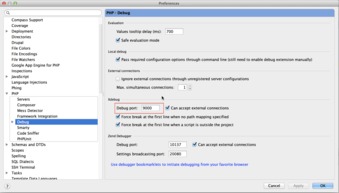
可以用phpstudy快速搭建PHP环境。
1、百度下载phpstudy安装包,然后安装该服务。
2、安装完成后,启动phpstudy的Apache和MySQL即可。
安装个phpstudy,最好使的了,各种切换搭配,还能快速配置解析域名
关于php服务器设置和windows搭建php服务器的介绍到此就结束了,不知道你从中找到你需要的信息了吗 ?如果你还想了解更多这方面的信息,记得收藏关注本站。
| 广告位 后台主题配置管理 |
| 广告位 后台主题配置管理 |